wps文字怎麼設為右領章彎曲效果_wps文字設定右領章彎曲效果的步驟一覽
- WBOYWBOYWBOYWBOYWBOYWBOYWBOYWBOYWBOYWBOYWBOYWBOYWB轉載
- 2024-03-27 12:00:511111瀏覽
php小編新一為您介紹如何在WPS文字中設定右領章彎曲效果。透過簡單的步驟,您可以輕鬆實現文字的修飾,讓內容看起來更加獨特和引人注目。跟隨我們的指引,快速掌握設定右領章彎曲效果的方法,讓您的文件更加精美和專業!
1、開啟wps簡報內容。
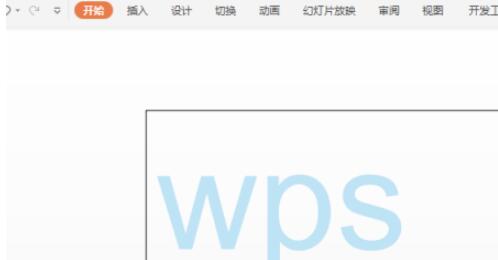
2、 選取文字框,並點選右側【物件屬性】按鈕。
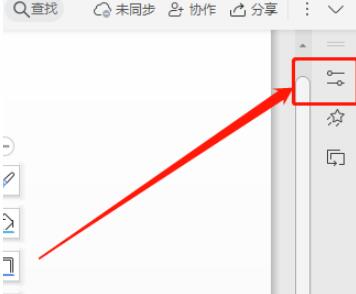
3、點選【文字選項】。
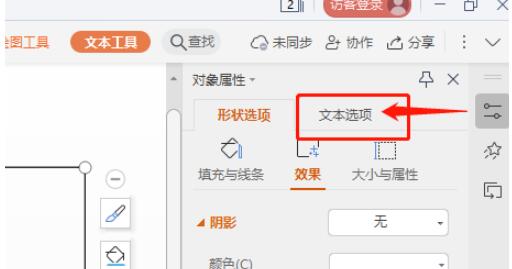
4、下拉到底部,點選【轉換】選項。
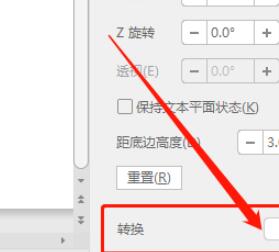
5、在【轉換】中,點選【右領章】轉換彎曲效果即可。
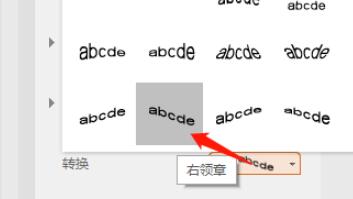
6、此時,字體排列效果為【右領章】轉換彎曲效果。
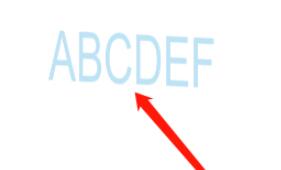 #
#
以上是wps文字怎麼設為右領章彎曲效果_wps文字設定右領章彎曲效果的步驟一覽的詳細內容。更多資訊請關注PHP中文網其他相關文章!
陳述:
本文轉載於:zol.com.cn。如有侵權,請聯絡admin@php.cn刪除

